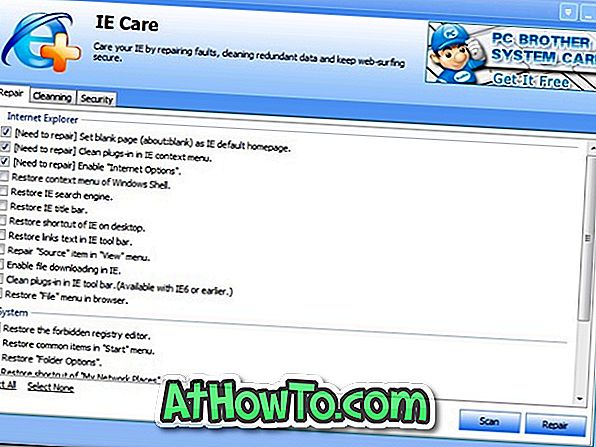Deseja proteger com senha arquivos / pastas sensíveis na sua unidade flash USB da SanDisk? Neste guia, veremos como proteger por senha os arquivos nas unidades flash USB da SanDisk usando o software SanDisk SecureAccess oficial.
O SanDisk SecureAccess é um software gratuito projetado para ajudar os usuários a proteger seus arquivos importantes armazenados nas unidades USB da SanDisk. O programa é fácil de usar e permite que os usuários criem um cofre protegido por senha (criptografado) para armazenar arquivos cruciais.
Configure e use o SanDisk SecureAccess em um PC Windows
NOTA: Este guia é aplicável somente às unidades USB da SanDisk, pois o software não funciona em outras unidades USB.
IMPORTANTE: Embora o SecureAccess facilite a proteção de arquivos por senha por parte dos usuários, qualquer pessoa que tenha acesso à sua unidade USB poderá excluir a proteção segura do SecureAccess por senha com facilidade. Em suma, embora não possa visualizar o (s) seu (s) arquivo (s) sensível (s), eles podem excluir o (s) seu (s) arquivo (s). Portanto, recomendamos que você faça backup de seus arquivos importantes em um local seguro antes de armazená-los na unidade flash USB.
Etapa 1: Visite esta página da SanDisk e faça o download da versão mais recente do software SanDisk SecureAccess para Windows. A versão atual é 3.0. Você pode encontrar o link de download em Download SecureAccess seção. O tamanho do download do instalador do SecureAccess é de aproximadamente 8 MB.
NOTA: Todas as novas unidades USB SanDisk incluem este software SecureAccess. Então, se você tem um novo drive USB, você pode tê-lo no USB e não precisa fazer o download.
Passo 2: Conecte sua unidade flash USB SanDisk ao seu PC Windows 10/8/7. Abra este PC (Windows 10 / 8.1) ou Meu Computador (Windows 7) e, em seguida, clique duas vezes na unidade USB da SanDisk. Copie o arquivo de instalação do SecureAccess baixado anteriormente para a raiz da unidade USB.

Etapa 3: Clique duas vezes no arquivo de instalação do SecureAccess para ver a tela de boas-vindas a seguir, na qual você precisa clicar no botão Avançar para continuar.

Passo 4: Em seguida, você verá a tela do contrato de licença. Marque Aceito os termos da licença e clique no botão Avançar .

Etapa 5: você será solicitado a configurar uma senha. Digite uma senha forte, confirme o mesmo inserindo novamente, digite uma dica se achar que pode esquecer a senha (isso é opcional) e, por fim, clique no botão OK.

A SanDisk recomenda que você crie uma senha forte, incluindo letras maiúsculas e minúsculas, números numéricos e alfanuméricos e caracteres especiais. Além disso, verifique se há pelo menos 6 caracteres na sua senha.
Finalmente, clique no botão OK para criar um novo cofre no seu drive USB. Você verá a seguinte tela. Clique no botão Avançar para ver a tela inicial do programa SanDisk SecureAccess.


Para abrir novamente o SanDisk SecureAccess, abra a unidade USB e, em seguida, clique duas vezes no arquivo do programa SanDiskSecureAccess.
Usando o SanDisk SecureAccess no Windows
Etapa 1: Abra sua unidade USB SanDisk. Clique duas vezes no programa SanDiskSecureAccess para ver a tela a seguir.


Etapa 2: Digite a senha configurada anteriormente para ver a tela inicial do SecureAccess. E se você ver "4 maneiras de proteger sua tela" depois de digitar a senha, basta clicar no botão Avançar para ver a tela inicial.

Etapa 3: Para proteger um arquivo ou uma pasta por senha, clique no menu Arquivo e, em seguida, clique em Adicionar arquivo (s), navegue até um arquivo na unidade USB, selecione o arquivo e clique no botão Criptografar.

Se você vir a mensagem "Deseja remover completamente o arquivo original do computador", clique no botão Sim se desejar excluir o arquivo do local original na unidade USB.
Para remover um arquivo do cofre do SecureAccess, abra o cofre inserindo a senha, clique com o botão direito do mouse no arquivo e clique em Excluir.
Importante: Ao sair do programa SecureAccess depois de adicionar um arquivo ao cofre, clique no botão de logoff e feche o programa.